4_图像色调和色彩的调整
- 格式:ppt
- 大小:587.00 KB
- 文档页数:24
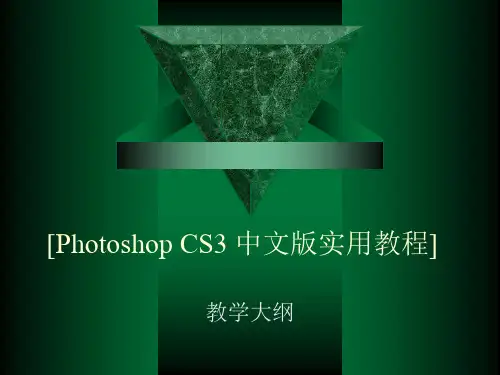
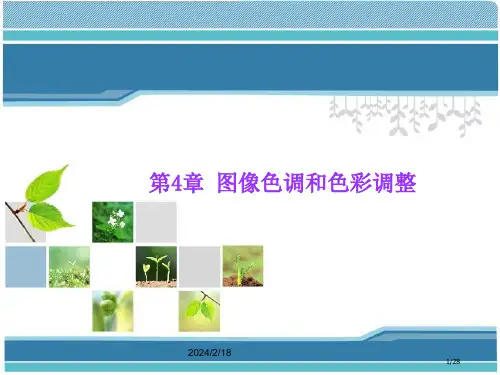
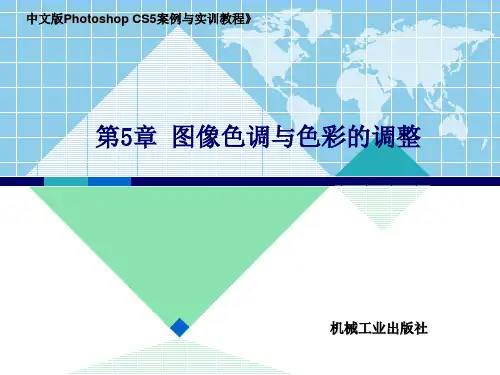
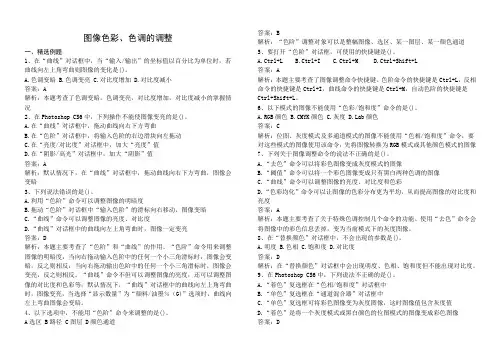
图像色彩、色调的调整一、精选例题1、在“曲线”对话框中,当“输入/输出”的坐标值以百分比为单位时,若曲线向左上角弯曲则图像的变化是()。
A.色调变暗B.色调变亮C.对比度增加D.对比度减小答案:A解析:本题考查了色调变暗,色调变亮,对比度增加,对比度减小的掌握情况2、在Photoshop CS6中,下列操作不能使图像变亮的是()。
A.在“曲线”对话框中,拖动曲线向右下方弯曲B.在“色阶”对话框中,将输入色阶的右边滑块向左拖动C.在“亮度/对比度”对话框中,加大“亮度”值D.在“阴影/高光”对话框中,加大“阴影”值答案:A解析:默认情况下,在“曲线”对话框中,拖动曲线向右下方弯曲,图像会变暗3、下列说法错误的是()。
A.利用“色阶”命令可以调整图像的明暗度B.拖动“色阶”对话框中“输入色阶”的滑标向右移动,图像变暗C.“曲线”命令可以调整图像的亮度、对比度D.“曲线”对话框中的曲线向左上角弯曲时,图像一定变亮答案:D解析:本题主要考查了“色阶”和“曲线”的作用。
“色阶”命令用来调整图像的明暗度,当向右拖动输入色阶中的任何一个小三角滑标时,图像会变暗,反之则相反;当向右拖动输出色阶中的任何一个小三角滑标时,图像会变亮,反之则相反。
“曲线”命令不但可以调整图像的亮度,还可以调整图像的对比度和色彩等;默认情况下,“曲线”对话框中的曲线向左上角弯曲时,图像变亮,当选择“显示数量”为“颜料/油墨%(G)”选项时,曲线向左上弯曲图像会变暗。
4、以下选项中,不能用“色阶”命令来调整的是()。
A选区 B路径 C图层 D颜色通道答案:B解析:“色阶”调整对象可以是整幅图像、选区、某一图层、某一颜色通道5、要打开“色阶”对话框,可使用的快捷键是()。
A.Ctrl+LB.Ctrl+IC.Ctrl+MD.Ctrl+Shift+L答案:A解析:本题主要考查了图像调整命令快捷键。
色阶命令的快捷键是Ctrl+L,反相命令的快捷键是Ctrl+I,曲线命令的快捷键是Ctrl+M,自动色阶的快捷键是Ctrl+Shift+L。

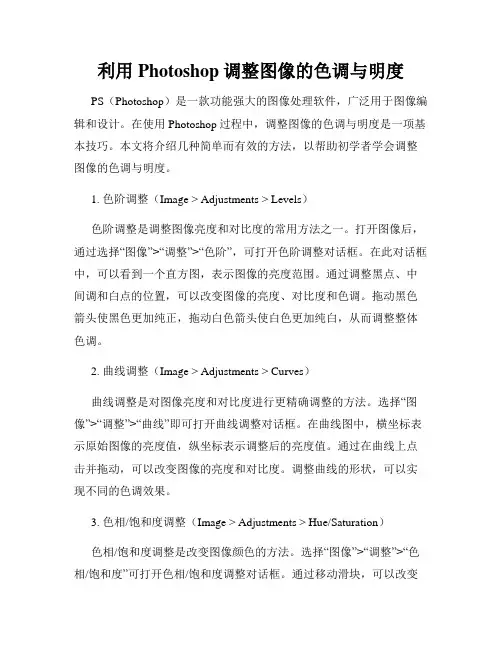
利用Photoshop调整图像的色调与明度PS(Photoshop)是一款功能强大的图像处理软件,广泛用于图像编辑和设计。
在使用Photoshop过程中,调整图像的色调与明度是一项基本技巧。
本文将介绍几种简单而有效的方法,以帮助初学者学会调整图像的色调与明度。
1. 色阶调整(Image > Adjustments > Levels)色阶调整是调整图像亮度和对比度的常用方法之一。
打开图像后,通过选择“图像”>“调整”>“色阶”,可打开色阶调整对话框。
在此对话框中,可以看到一个直方图,表示图像的亮度范围。
通过调整黑点、中间调和白点的位置,可以改变图像的亮度、对比度和色调。
拖动黑色箭头使黑色更加纯正,拖动白色箭头使白色更加纯白,从而调整整体色调。
2. 曲线调整(Image > Adjustments > Curves)曲线调整是对图像亮度和对比度进行更精确调整的方法。
选择“图像”>“调整”>“曲线”即可打开曲线调整对话框。
在曲线图中,横坐标表示原始图像的亮度值,纵坐标表示调整后的亮度值。
通过在曲线上点击并拖动,可以改变图像的亮度和对比度。
调整曲线的形状,可以实现不同的色调效果。
3. 色相/饱和度调整(Image > Adjustments > Hue/Saturation)色相/饱和度调整是改变图像颜色的方法。
选择“图像”>“调整”>“色相/饱和度”可打开色相/饱和度调整对话框。
通过移动滑块,可以改变图像的整体饱和度、色相和亮度。
选中“彩色曲线”复选框后,可以调整图像中的特定颜色。
例如,可以选择蓝色,然后调整饱和度滑块以改变图像中的蓝色饱和度。
4. 色彩平衡调整(Image > Adjustments > Color Balance)色彩平衡调整可以改变图像的整体色调。
选择“图像”>“调整”>“色彩平衡”可打开色彩平衡调整对话框。

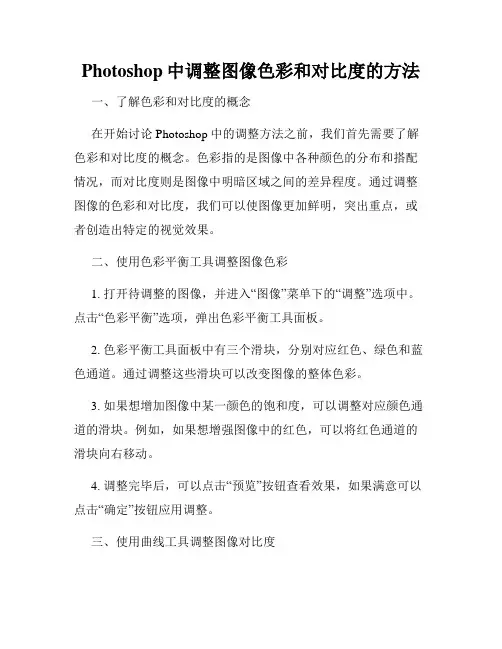
Photoshop中调整图像色彩和对比度的方法一、了解色彩和对比度的概念在开始讨论Photoshop中的调整方法之前,我们首先需要了解色彩和对比度的概念。
色彩指的是图像中各种颜色的分布和搭配情况,而对比度则是图像中明暗区域之间的差异程度。
通过调整图像的色彩和对比度,我们可以使图像更加鲜明,突出重点,或者创造出特定的视觉效果。
二、使用色彩平衡工具调整图像色彩1. 打开待调整的图像,并进入“图像”菜单下的“调整”选项中。
点击“色彩平衡”选项,弹出色彩平衡工具面板。
2. 色彩平衡工具面板中有三个滑块,分别对应红色、绿色和蓝色通道。
通过调整这些滑块可以改变图像的整体色彩。
3. 如果想增加图像中某一颜色的饱和度,可以调整对应颜色通道的滑块。
例如,如果想增强图像中的红色,可以将红色通道的滑块向右移动。
4. 调整完毕后,可以点击“预览”按钮查看效果,如果满意可以点击“确定”按钮应用调整。
三、使用曲线工具调整图像对比度1. 进入“图像”菜单下的“调整”选项中,点击“曲线”选项,弹出曲线工具面板。
2. 曲线工具面板中有一条曲线,代表图像的亮度分布。
可以通过点击曲线并拖动来调整图像的对比度。
3. 将曲线拖动上方可以增加图像的亮度,将其拖动下方可以减少亮度。
调整曲线的形状可以改变图像的对比度。
4. 可以点击“预览”按钮查看效果,如果满意可以点击“确定”按钮应用调整。
四、使用色相/饱和度工具调整图像色彩1. 进入“图像”菜单下的“调整”选项中,点击“色相/饱和度”选项,弹出色相/饱和度工具面板。
2. 色相/饱和度工具面板中有三个滑块,分别对应色相、饱和度和亮度。
可以通过调整这些滑块来改变图像的整体色彩。
3. 如果希望改变某一颜色的饱和度,可以选中“重新定位”工具,然后点击图像中的对应颜色区域。
通过上下拖动滑块来调整饱和度。
4. 可以点击“预览”按钮查看效果,如果满意可以点击“确定”按钮应用调整。
五、使用图像调整工具调整图像色彩和对比度1. 打开待调整的图像,并进入“图像”菜单下的“调整”选项中。
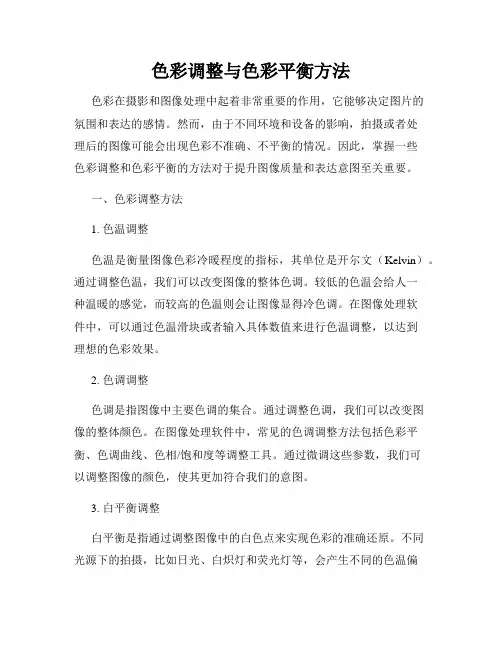
色彩调整与色彩平衡方法色彩在摄影和图像处理中起着非常重要的作用,它能够决定图片的氛围和表达的感情。
然而,由于不同环境和设备的影响,拍摄或者处理后的图像可能会出现色彩不准确、不平衡的情况。
因此,掌握一些色彩调整和色彩平衡的方法对于提升图像质量和表达意图至关重要。
一、色彩调整方法1. 色温调整色温是衡量图像色彩冷暖程度的指标,其单位是开尔文(Kelvin)。
通过调整色温,我们可以改变图像的整体色调。
较低的色温会给人一种温暖的感觉,而较高的色温则会让图像显得冷色调。
在图像处理软件中,可以通过色温滑块或者输入具体数值来进行色温调整,以达到理想的色彩效果。
2. 色调调整色调是指图像中主要色调的集合。
通过调整色调,我们可以改变图像的整体颜色。
在图像处理软件中,常见的色调调整方法包括色彩平衡、色调曲线、色相/饱和度等调整工具。
通过微调这些参数,我们可以调整图像的颜色,使其更加符合我们的意图。
3. 白平衡调整白平衡是指通过调整图像中的白色点来实现色彩的准确还原。
不同光源下的拍摄,比如日光、白炽灯和荧光灯等,会产生不同的色温偏差,从而影响图像的色彩。
通过进行白平衡调整,我们可以消除这种色温偏差,使得白色在图片中看起来真实无误。
二、色彩平衡方法1. 色彩比例调整色彩平衡是指图像中不同颜色通道的调整,以使得图像的整体色彩更加平衡。
在图像处理软件中,通常有三个颜色通道,即红色、绿色和蓝色。
通过调整这些通道的色彩比例,我们可以改变图像的整体颜色平衡。
例如,如果图像偏绿,我们可以适当减少绿色通道的比例,从而在视觉上使图像色彩更加平衡。
2. 色彩校正色彩校正是指对图像中的色彩进行校正,以使得图像色彩更加准确无误。
不同拍摄设备的色彩偏差和环境光线的影响都会导致图像色彩不准确。
通过进行色彩校正,我们可以对图像中的色彩进行调整,以准确还原真实的色彩。
3. 色彩分层调整色彩分层调整是指在图像处理软件中使用多个调整层进行色彩调整。
通过将不同色彩调整分解到不同层中,我们可以针对每个色彩通道进行精细调整,以达到更好的色彩平衡效果。
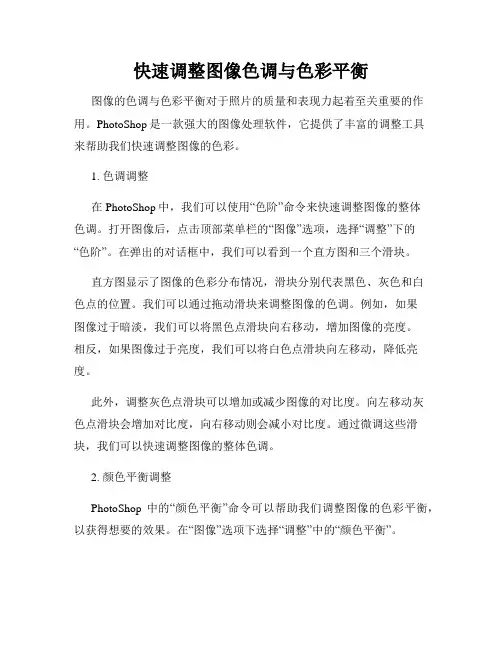
快速调整图像色调与色彩平衡图像的色调与色彩平衡对于照片的质量和表现力起着至关重要的作用。
PhotoShop是一款强大的图像处理软件,它提供了丰富的调整工具来帮助我们快速调整图像的色彩。
1. 色调调整在PhotoShop中,我们可以使用“色阶”命令来快速调整图像的整体色调。
打开图像后,点击顶部菜单栏的“图像”选项,选择“调整”下的“色阶”。
在弹出的对话框中,我们可以看到一个直方图和三个滑块。
直方图显示了图像的色彩分布情况,滑块分别代表黑色、灰色和白色点的位置。
我们可以通过拖动滑块来调整图像的色调。
例如,如果图像过于暗淡,我们可以将黑色点滑块向右移动,增加图像的亮度。
相反,如果图像过于亮度,我们可以将白色点滑块向左移动,降低亮度。
此外,调整灰色点滑块可以增加或减少图像的对比度。
向左移动灰色点滑块会增加对比度,向右移动则会减小对比度。
通过微调这些滑块,我们可以快速调整图像的整体色调。
2. 颜色平衡调整PhotoShop中的“颜色平衡”命令可以帮助我们调整图像的色彩平衡,以获得想要的效果。
在“图像”选项下选择“调整”中的“颜色平衡”。
在弹出的对话框中,我们可以看到三个滑块:青/红、洋红/绿和黄/蓝。
这些滑块控制图像中相应颜色的比例。
通过移动滑块,我们可以改变图像中各种颜色的饱和度和强度。
例如,如果我们想增加图像的红色色彩,可以将青/红滑块向右移动。
如果我们想增加洋红色色彩,可以将洋红/绿滑块向右移动。
通过微调这些滑块,我们可以尽量接近我们想要的色彩效果。
3. 色调/饱和度调整“色调/饱和度”命令可以帮助我们调整图像的整体色调和饱和度。
选择“图像”选项下的“调整”中的“色调/饱和度”。
在弹出的对话框中,可以看到三个滑块:色调、饱和度和亮度。
通过移动这些滑块,我们可以改变图像的整体色调、饱和度和亮度。
例如,增加色调滑块的值会使图像变得更鲜艳,减少则会变得更暗淡。
增加饱和度滑块的值会使图像颜色更饱和,减少则会变得更灰调。